wifi6局域网传输速度 WiFi6无线局域网内传输速率如何测试和优化
wifi6局域网传输速度,随着无线互联网的不断普及,Wi-Fi6成为越来越多家庭和企业的首选。而对于WiFi6无线局域网内传输速率的测试和优化,则成为了影响网络性能的关键因素。这不仅需要了解Wi-Fi6的特性和工作原理,还需要运用一系列工具和方法,对网络各个方面进行全面测试和优化。只有通过科学有效的测试和优化方案,才能实现WiFi6的最大传输速度,提高网络体验和使用效果。
WiFi6无线局域网内传输速率如何测试和优化
由于工作性质原因,需要经常在不同的电脑之间传递文件,之前碰到稍大一点文件,都是通过U盘或移动硬盘来解决,非常麻烦,所以希望这个Wi-Fi6的路由器来解决这个问题,但经过实际测试后,发现效果真的让我大失所望 ,这与官方或第三方测试的速率差的太多了,难道人家用的都是真的,我买的是假的AX3600!?! 经过各种折腾和试验(就差重装系统),最终把问题锁在了无线传输机制上。
首先说明一下路由器摆放情况,为了信号覆盖面的问题。我将路由器放在了客厅,台式电脑和笔记本一般都在卧室使用,中间只间隔了一道墙壁,两个电脑互传文件的速率截图如下:
 5G模式下,路由器在客厅,笔记本和台式都在卧室,信号强度都是满格
5G模式下,路由器在客厅,笔记本和台式都在卧室,信号强度都是满格因为现在AX3600现在不支持160MHz频宽,再加上手里终端都是2*2 80MHz,理论速率是1200Mbps(换算成MB单位为:150MB),但实际情况是24.6MB/秒(♥凉了半截),之前也看过别人做的测试,速率都能达到90MB/秒,我推断肯定还是测试的环境哪里不一样导致的,所以我把台式电脑和路由器放置在一个屋子里测,结果如下:
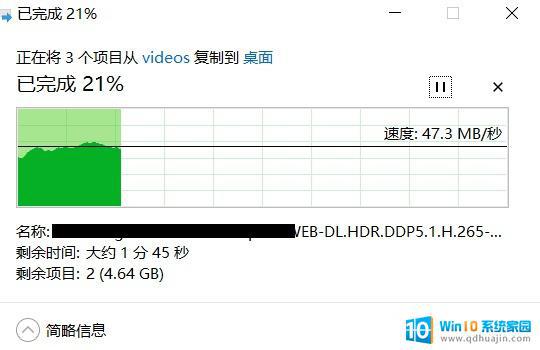 5G模式下,路由器和台式电脑在客厅,笔记本在卧室,信号强度都是满格
5G模式下,路由器和台式电脑在客厅,笔记本在卧室,信号强度都是满格果然,传输的速率提升了一翻,成了47.3MB/秒,虽然有提升。但和理论速率差距还是太大,所以又调整了一下测试的方法,我将三台设备都放在了客厅,再测试结果如下:
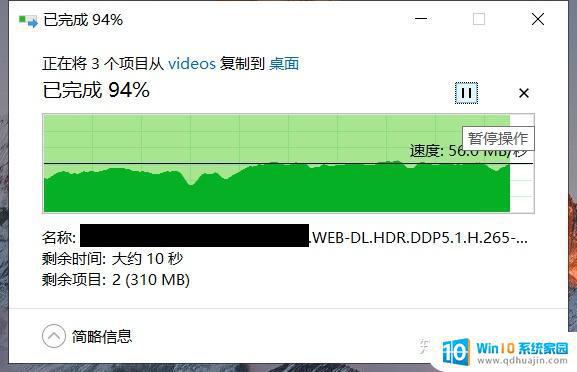 5G模式下,路由器和台式电脑、笔记本都在客厅,信号强度都是满格
5G模式下,路由器和台式电脑、笔记本都在客厅,信号强度都是满格从测试的结果来看,速度又有提升,变成了56MB/秒,所以问题基本锁定在Wi-Fi的信号覆盖和传输机制的问题上,我简单画了示意图,方便大家理解:
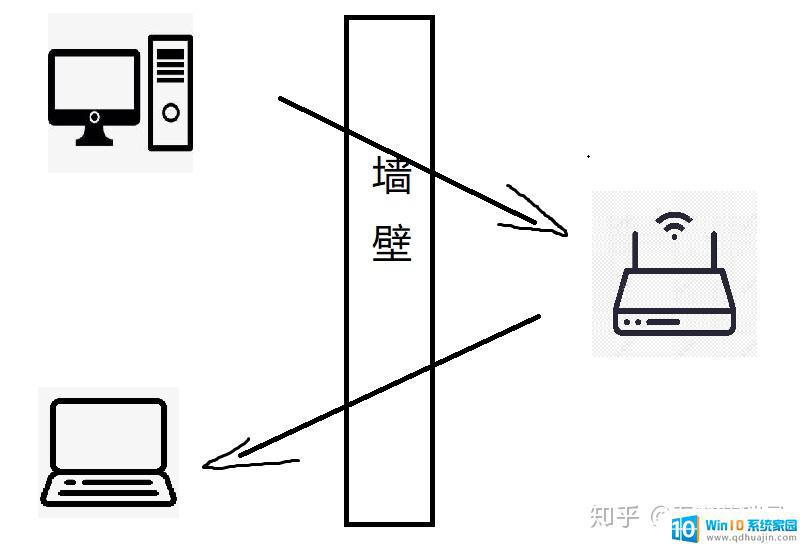
起初我的两个电脑都在卧室,当台式电脑给笔记本传递文件时,并不是直接找到彼此进行互传,而是通过路由器转发完成的,在传输文件时电磁波信号会多次来回穿墙传递,速率自然会变得的很低,当我把台式电脑移到路由器所在客厅后,速率有所改善,因为台式电脑与路由器之间信号传递没有阻碍,整体速率就会有所提升。第三次测试的时候,我将台式、笔记本及路由器都放在了客厅,传输的速率又有明显的改善,原因很简单,因为他们三个彼此之间通信没有任何的阻碍和干扰。
虽然找到问题原因,但和网上产品测评还是有所差距,我打算用网线把台式电脑和路由器用有线的方式链接,同时笔记本也在客厅,再测试一下速度,结果如下:
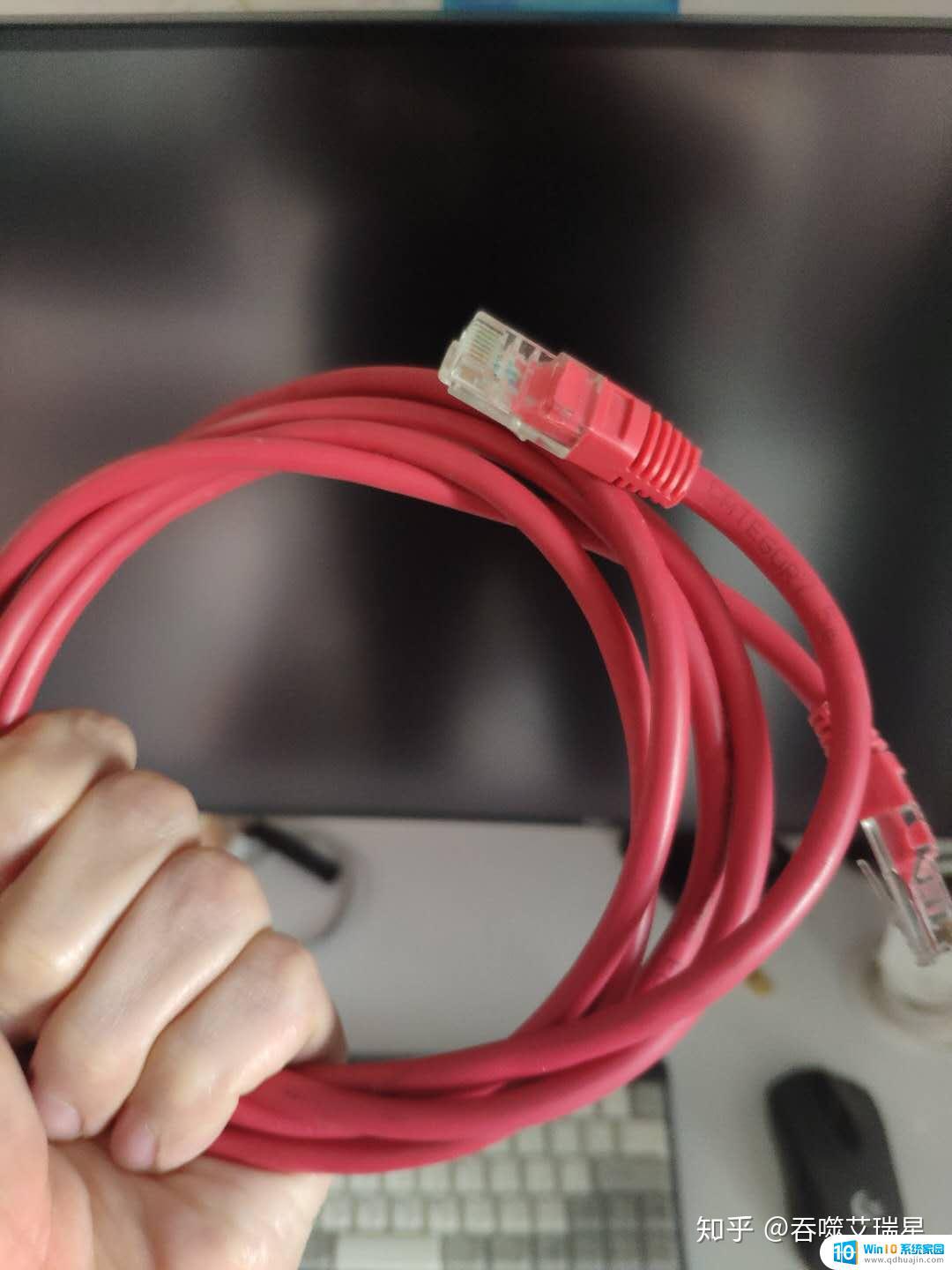 目测应该是5类线
目测应该是5类线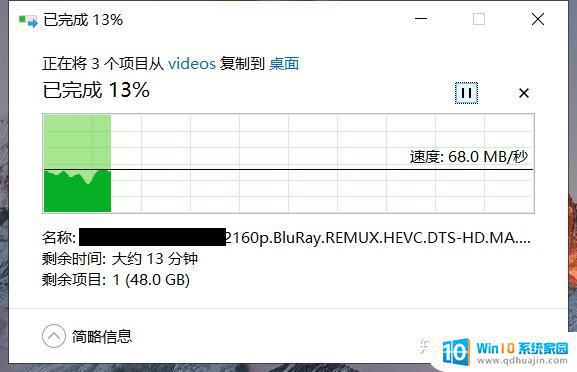
经测试整体速度又所有提升,这与最初的24.6MB/秒速相比,确实有很大的差距,如果没猜错的话,网上的测评内网的传输速率就是在这种环境下测得,但实际的使用环境肯定是多样化的。
所以,在买东西之前看测评是没有错,但一定要多看看一些同类别、相对客观的测评文章,再来决定是否购买,当然Wi-Fi6的特性不仅仅体现速率上提升,还有很多其它方面的升级,毕竟这是趋势,只不过并不像官方描述的速率参数那么神奇。
PS:肯定会有人问我有没有解决这个问题的办法,目前我只想到了几种妥协方式。如果你经常有大文件传输和备份的需求,那就弄个NAS有线连接到路由,如果家里走线方便也可以将用于备份的电脑直接连接到路由,或者用电力猫进行配合(电力猫也有它自己的问题),目的是减少无线传播的路径和阻隔,相信未来的无线传出技术,可以让不同的设备之间,可以方便、快捷的做到点对点传播。
测试和优化WiFi6无线局域网内的传输速率不仅有助于提高网络性能和用户体验,也能节省时间和成本。 对于家庭用户,可以通过升级路由器和设备,使用信道选择和频段转换等技术措施来优化网络传输速度;对于企业级用户,则需要进一步优化网络架构和安全策略,以满足不同的业务需求和用户需求。 在未来,随着5G技术的广泛应用和智能终端的普及,WiFi6无线局域网将成为一个更加快速和可靠的网络选择。
wifi6局域网传输速度 WiFi6无线局域网内传输速率如何测试和优化相关教程
热门推荐
电脑教程推荐
- 1 windows系统经常无响应,怎么弄 电脑桌面无响应怎么解决
- 2 windows电脑c盘怎么清理 Windows 清理C盘的步骤
- 3 磊科路由器桥接 磊科无线路由器桥接设置详解
- 4 u盘提示未格式化 raw RAW格式U盘无法格式化解决方法
- 5 笔记本新装win 10系统为什么无法连接wifi 笔记本无线网连不上如何解决
- 6 如何看win几系统 win几系统查看方法
- 7 wind10如何修改开机密码 电脑开机密码多久更改一次
- 8 windows电脑怎么连手机热点 手机热点连接笔记本电脑教程
- 9 win系统如何清理电脑c盘垃圾 Windows 如何解决C盘红色警告
- 10 iphone隐藏软件怎么显示出来 苹果手机应用隐藏教程
win10系统推荐
- 1 萝卜家园ghost win10 64位家庭版镜像下载v2023.04
- 2 技术员联盟ghost win10 32位旗舰安装版下载v2023.04
- 3 深度技术ghost win10 64位官方免激活版下载v2023.04
- 4 番茄花园ghost win10 32位稳定安全版本下载v2023.04
- 5 戴尔笔记本ghost win10 64位原版精简版下载v2023.04
- 6 深度极速ghost win10 64位永久激活正式版下载v2023.04
- 7 惠普笔记本ghost win10 64位稳定家庭版下载v2023.04
- 8 电脑公司ghost win10 32位稳定原版下载v2023.04
- 9 番茄花园ghost win10 64位官方正式版下载v2023.04
- 10 风林火山ghost win10 64位免费专业版下载v2023.04